谷歌浏览器全局模式怎么开启
来源:
浏览器大全网
发布时间:2024年03月08日 10:26:50
谷歌浏览器全局模式怎么开启?谷歌浏览器是如今最受欢迎的一款浏览器软件,这款浏览器拥有多种模式可以体验,用户可以根据自己的喜好自由切换,全局模式是可以全屏阅读网页的,不少用户喜欢开启这个模式看视频或者打游戏,那么如何开启全屏模式呢。接下来小编就给大家带来谷歌浏览器进入全局模式方法指南,希望能够给大家带来帮助。

谷歌浏览器进入全局模式方法指南
第一步:打开谷歌浏览器,如下图所示。
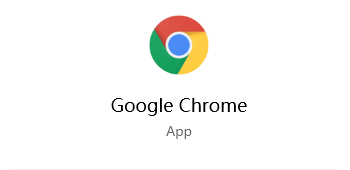
第二步:在谷歌浏览器中选择“自定义及控制”,如下图所示。
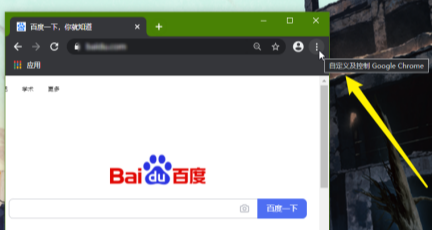
第三步:在自定义及控制中找到“全屏”按钮,如下图所示。
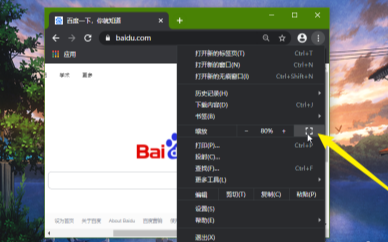
第四步:这样就成功进入了全屏模式,如下图所示。
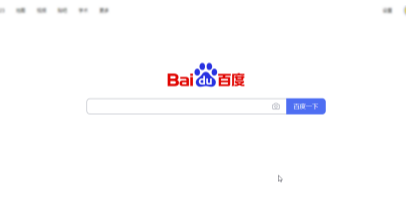
第五步:之后按“F11”即可退出全屏模式,如下图所示。
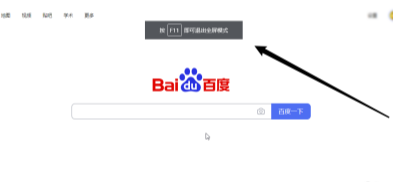
以上就是【谷歌浏览器全局模式怎么开启?谷歌浏览器进入全局模式方法指南】的全部内容啦,感兴趣的朋友快来看看吧。
 下载推荐
下载推荐








